Zapomniałeś hasła do Wi-Fi? Oto jak to odzyskać
W dzisiejszych czasach połączenie z dowolną siecią Wi-Fi stało się łatwiejsze niż kiedykolwiek, wprowadzając jej hasło. Jeśli jednak hasło do odpowiedniej sieci zostało zmienione lub nie możesz go sobie przypomnieć, to trafiłeś we właściwe miejsce. W tym poście dam Ci znać, co zrobić, jeśli zapomnieć Hasło do wifi i jak je odzyskać/wyświetlić na każdej możliwej platformie.
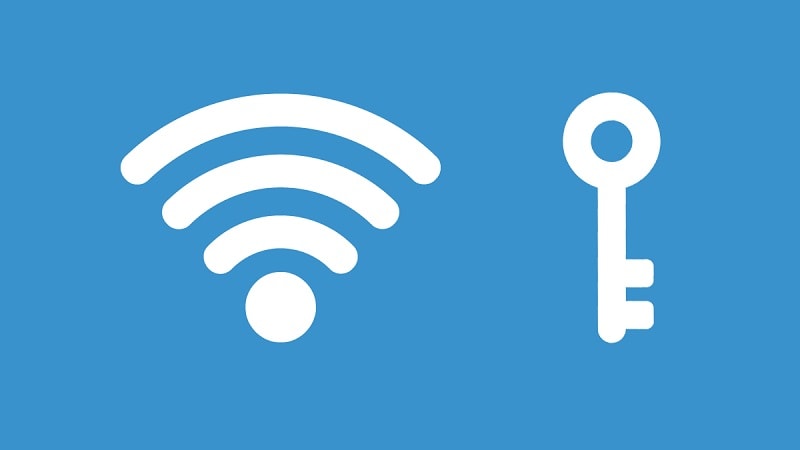
Część 1: Jak odzyskać zapomniane hasła WiFi na iPhonie?
Jeśli jesteś użytkownikiem iPhone’a, możesz po prostu skorzystać z pomocy DrFoneTool – Menedżer haseł (iOS) aby pobrać z niego wszelkiego rodzaju hasła i szczegóły konta. Korzystając z niego, możesz odzyskać zapisane lub niedostępne hasła Wi-Fi, które zostały zapisane na Twoim urządzeniu.
Oprócz bycia doskonałym? Wyszukiwarka haseł WiFi, aplikacja może również pomóc w odzyskaniu identyfikatora Apple ID powiązanego z urządzeniem docelowym i innych zapisanych haseł (do witryn internetowych, aplikacji i nie tylko). Dlatego, gdy zapomniałem hasła do Wi-Fi na moim urządzeniu z systemem iOS, wykonałem następujące kroki, aby odzyskać je z mojego iPhone’a.
Krok 1: Uruchom DrFoneTool – Menedżer haseł i podłącz iPhone’a
Możesz zacząć od zainstalowania DrFoneTool – Menedżera haseł w swoim systemie i uruchomienia zestawu narzędzi, gdy chcesz odzyskać swoje Hasło do wifi. Z jego domu możesz po prostu przejść do aplikacji Password Manager.

Teraz za pomocą kompatybilnego kabla możesz po prostu podłączyć iPhone’a do systemu i pozwolić aplikacji wykryć go automatycznie.

Krok 2: Rozpocznij odzyskiwanie haseł Wi-Fi z iPhone’a
Po wykryciu urządzenia z systemem iOS aplikacja wyświetli jego podstawowe szczegóły w swoim interfejsie. Możesz teraz kliknąć przycisk „Rozpocznij skanowanie”, aby rozpocząć proces odzyskiwania hasła WiFi.

Po prostu usiądź i poczekaj chwilę, ponieważ wyszukiwarka haseł WiFi przeskanuje Twój iPhone i odzyska niedostępne lub zapisane hasła.

Krok 3: Wyświetl i wyeksportuj hasła swojego iPhone’a
Po zakończeniu procesu odzyskiwania hasła WiFi aplikacja poinformuje Cię o tym. Możesz teraz przejść do kategorii Konto Wi-Fi z paska bocznego i po prostu kliknąć ikonę widoku (obok sekcji hasła), aby sprawdzić zapisane hasła Wi-Fi.

W ten sam sposób możesz również sprawdzić wszystkie inne odzyskane hasła do kont e-mail, witryn internetowych, aplikacji i nie tylko w DrFoneTool – Menedżerze haseł. Na koniec możesz kliknąć przycisk „Eksportuj” z dolnego panelu i po prostu zapisać swoje hasła w preferowanym formacie w swoim systemie.

Dlatego jeśli ty zapomniałem hasła do Wi-Fi lub masz do czynienia z jakimkolwiek innym powiązanym problemem, możesz po prostu użyć DrFoneTool – Menedżer haseł (iOS), aby rozwiązać te problemy.
Część 2: Jak sprawdzić zapisane hasła Wi-Fi na urządzeniu z Androidem?
Podobnie jak iPhone, użytkownicy Androida również mogą uzyskać dostęp do swoich zapomnianych Hasło do wifi z ich urządzenia. Aby wyświetlić zapisane hasła Wi-Fi na swoim urządzeniu, możesz uzyskać dostęp do jego natywnej funkcji lub skorzystać z dowolnego rozwiązania innej firmy.
Metoda 1: Użyj wbudowanej funkcji urządzenia z Androidem
Jeśli Twoje urządzenie działa na Androidzie 10 lub nowszej wersji, możesz po prostu przejść do jego Ustawienia> Sieć i zabezpieczenia i wybrać swoje konto Wi-Fi. Tutaj możesz wyświetlić jego kod QR i dotknąć go, aby zobaczyć hasło sieci. Aby uzyskać dostęp do Hasło do wifi, musisz wprowadzić hasło telefonu lub przejść skanowanie biometryczne.
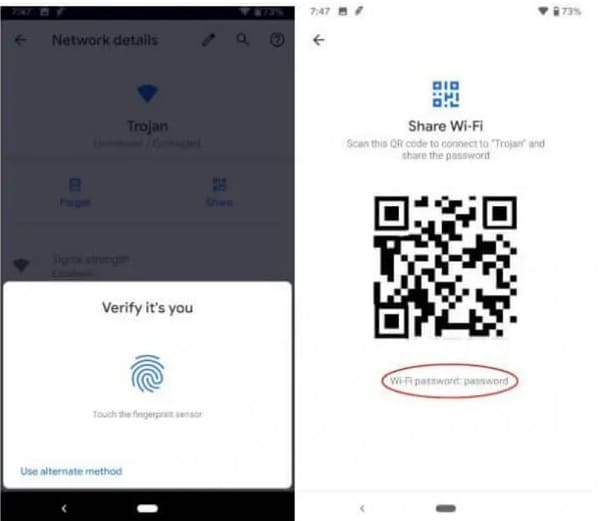
Metoda 2: Uzyskaj dostęp do hasła za pomocą dedykowanej aplikacji
Poza tym jest kilka innych Wyszukiwarki haseł WiFi oraz aplikacje, których możesz również używać na swoim urządzeniu. Na przykład możesz użyć dowolnego niezawodnego eksploratora plików (takiego jak Eksplorator plików ES), aby spełnić Twoje wymagania. Po prostu uruchom Eksplorator plików ES i przejdź do jego pamięci urządzenia> System> WiFi, aby uzyskać dostęp do pliku konfiguracyjnego. Możesz później otworzyć plik konfiguracyjny za pomocą dowolnego czytnika/edytora tekstu lub HTML, aby uzyskać dostęp do jego zapisanego Hasło do wifi.
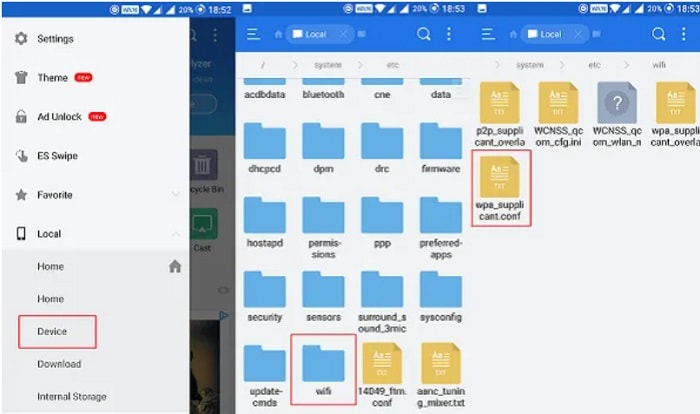
Część 3: Jak wyświetlić hasła Wi-Fi na komputerze z systemem Windows?
Jeśli pracujesz na komputerze z systemem Windows, możesz łatwo zmień hasło WiFi lub odzyskaj istniejące hasło z podłączonej sieci. Jedynym wymaganiem jest to, że musisz znać hasło do konta administratora w systemie Windows lub powinieneś używać konta administratora w swoim systemie.
Dlatego jeśli chcesz udostępnić hasło podłączonej sieci komuś innemu lub zapomniałeś hasła Wi-Fi dowolnej sieci, po prostu wykonaj następujące kroki:
Krok 1: Przejdź do Centrum sieci i udostępniania w systemie Windows
Możesz po prostu przejść do ustawień systemu> Sieć i Internet lub po prostu poszukać „Ustawienia Wi-Fi” z panelu wyszukiwania na pasku zadań.
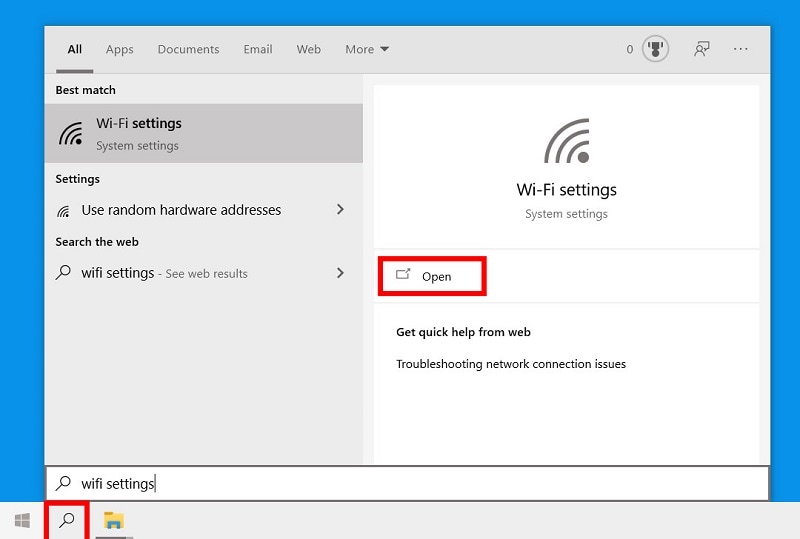
Po otwarciu ustawień sieci i Internetu w systemie możesz po prostu przejść do ustawień Wi-Fi i wybrać ‘Centrum sieci i udostępniania’ po prawej stronie.
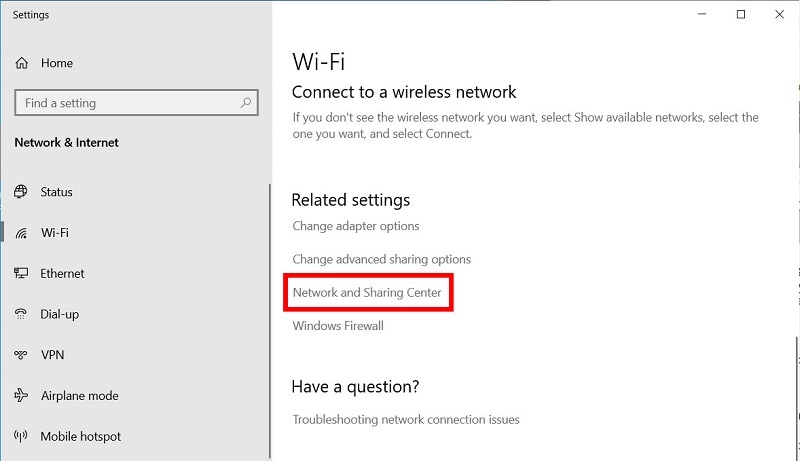
Krok 2: Wybierz podłączoną sieć WiFi
Ponieważ Centrum sieci i udostępniania zostanie uruchomione, możesz po prostu wybrać sieć, z którą jesteś połączony. Jeśli chcesz, możesz również przejrzeć listę zapisanych sieci i wybrać preferowaną opcję z tego miejsca.
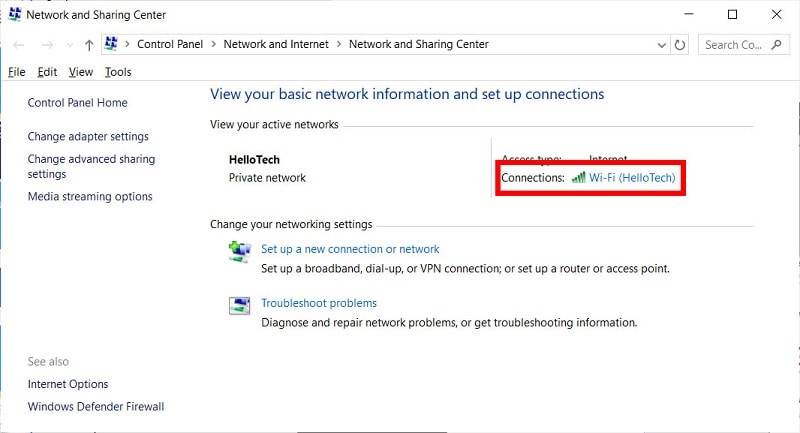
Krok 3: Sprawdź zapisane hasło sieci
Po wybraniu podłączonej sieci w systemie, nowe wyskakujące okienko otworzy status Wi-Fi. Możesz po prostu kliknąć przycisk ‘Właściwości WiFi’ stąd.
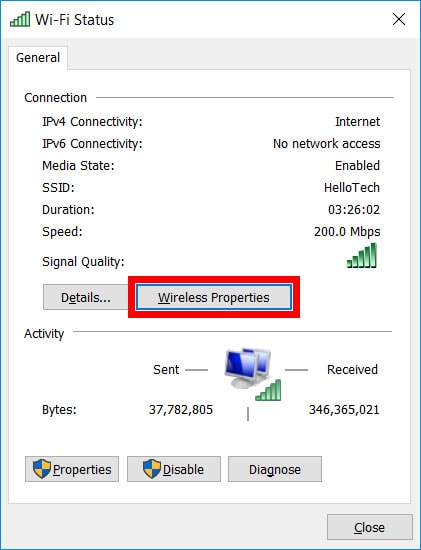
Spowoduje to wyświetlenie wszystkich rodzajów istniejących i zapisanych właściwości sieci Wi-Fi. Tutaj możesz przejść do zakładki ‘Zabezpieczenia’ i włączyć funkcję ‘Pokaż znaki’, aby odsłonić klucz bezpieczeństwa (hasło WiFi).
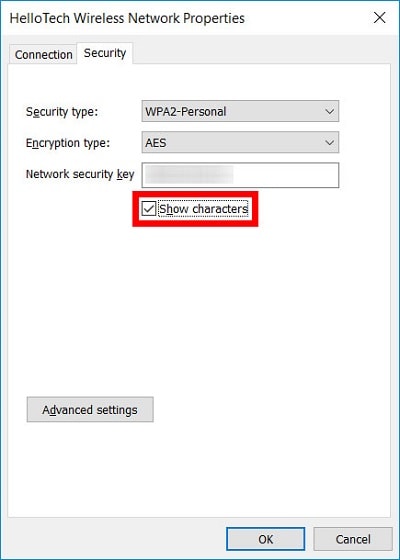
Jeśli zapomniałeś hasła Wi-Fi na swoim komputerze z systemem Windows, możesz je łatwo odzyskać po wykonaniu tego prostego ćwiczenia za darmo.
Część 4: Jak wyświetlić zapisane hasła Wi-Fi na komputerze Mac?
Podobnie możesz zapomnieć lub zmienić hasło do sieci na komputerze Mac. Za każdym razem, gdy zmieniam hasło do Wi-Fi, korzystam z pomocy aplikacji Dostęp do pęku kluczy, aby nim zarządzać. Jest to wbudowana aplikacja na komputerze Mac, która może pomóc w zarządzaniu przechowywanymi loginami, danymi konta, hasłami Wi-Fi i wieloma innymi. Możesz także wykonać te proste kroki, jeśli zapomnisz hasła do sieci Wi-Fi na komputerze Mac:
Krok 1: Otwórz aplikację Dostęp do pęku kluczy
Na początku możesz po prostu uzyskać dostęp do aplikacji Keychain na komputerze Mac. Możesz po prostu poszukać go w wyszukiwaniu Spotlight w Finderze lub ręcznie przejść do jego Aplikacje> Narzędzie, aby uruchomić aplikację Brelok.
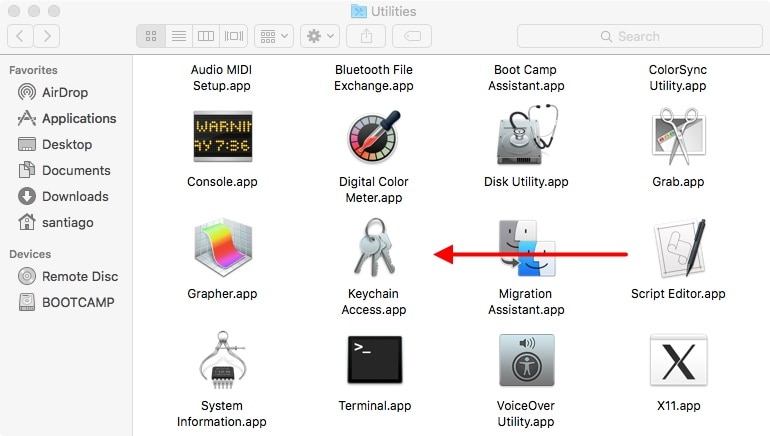
Krok 2: Znajdź i wybierz swoje konto WiFi
Po uruchomieniu aplikacji Keychain możesz przejść do sekcji Hasła z paska bocznego, aby sprawdzić zapisane szczegóły konta Wi-Fi. Możesz także wpisać nazwę sieci Wi-Fi na pasku wyszukiwania u góry, aby wyszukać odpowiednie połączenie.
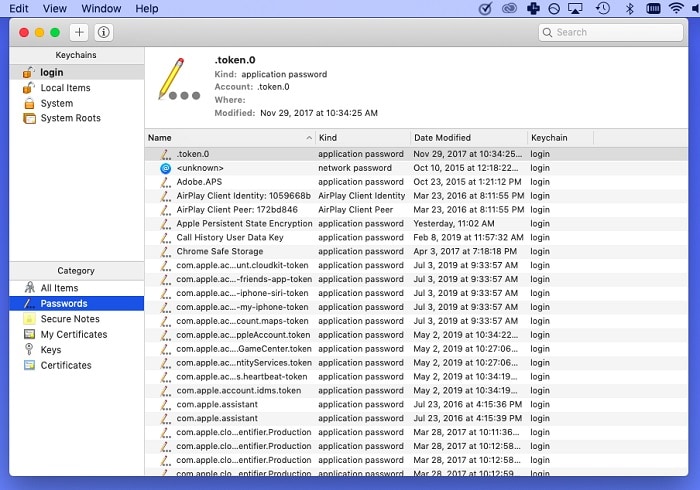
Krok 3: Sprawdź zapisane hasło WiFi
Po wybraniu połączenia Wi-Fi możesz przejść do jego właściwości i odwiedzić sekcję „Atrybuty”, aby sprawdzić jego nazwę i inne szczegóły. Stąd możesz kliknąć pole wyboru, aby wyświetlić hasło połączenia.
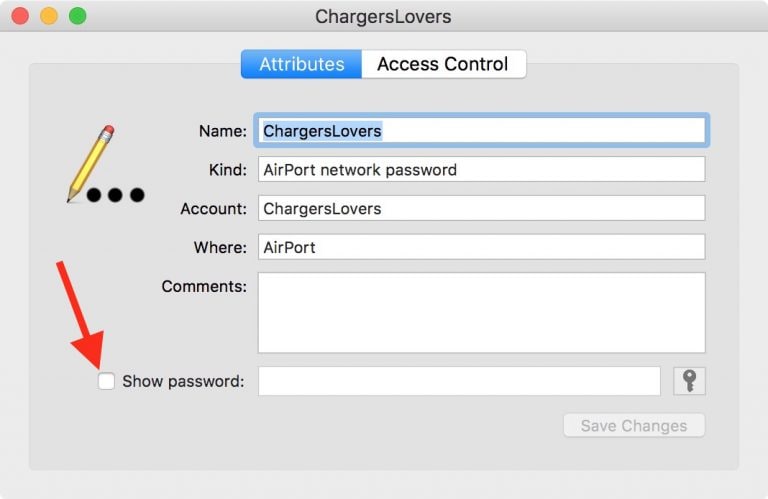
Teraz musisz najpierw wprowadzić poświadczenia konta administratora komputera Mac, aby ominąć kontrolę bezpieczeństwa. Po wprowadzeniu odpowiednich danych w prosty sposób sprawdzisz zapisane hasło wybranego konta WiFi.
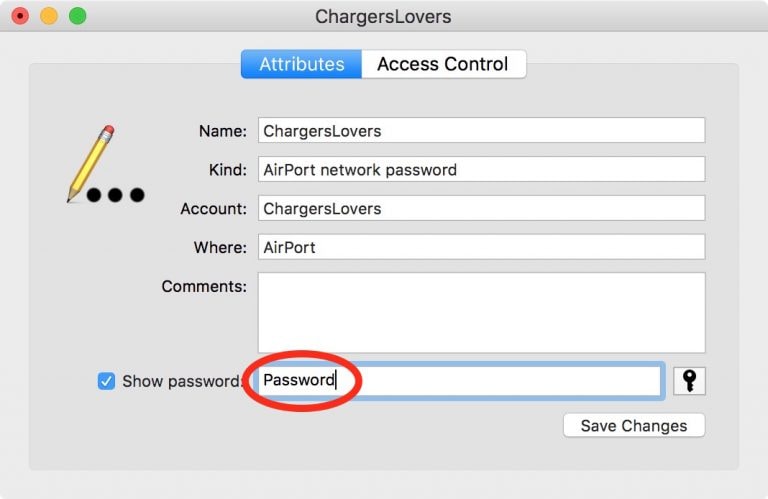
Najczęściej zadawane pytania
- Gdzie są przechowywane moje hasła Wi-Fi na moim komputerze?
Jeśli masz komputer z systemem Windows, możesz po prostu przejść do funkcji sieci i udostępniania, odwiedzić opcje zabezpieczeń sieci Wi-Fi i wyświetlić jej hasło. Z drugiej strony użytkownicy komputerów Mac mogą skorzystać z pomocy aplikacji Keychain, aby wyświetlić zapisane hasła Wi-Fi.
- Jak mogę uzyskać dostęp do zapisanych haseł Wi-Fi na moim telefonie z Androidem?
Użytkownicy Androida mogą po prostu przejść do Ustawienia> Wi-Fi i sieć na swoim urządzeniu i dotknąć podłączonego Wi-Fi, aby wyświetlić hasło. Poza tym możesz również skorzystać z pomocy dedykowanej aplikacji do wyszukiwania haseł WiFi, aby spełnić Twoje wymagania.
- Jak odzyskać hasła Wi-Fi z iPhone’a?
Najlepszym sposobem na odzyskanie zapisanych haseł Wi-Fi na iPhonie jest użycie profesjonalnej aplikacji, takiej jak DrFoneTool – Menedżer haseł (iOS). Możesz użyć aplikacji do przeskanowania podłączonego iPhone’a i odzyskania zapisanych haseł Wi-Fi i innych szczegółów konta, nie powodując żadnych szkód.
Wnioski
Jestem pewien, że po przeczytaniu tego posta możesz łatwo uzyskać dostęp do zapisanych haseł WiFi na swoich komputerach lub smartfonach. Idealnie, gdy spotkałem się z podobną sytuacją w przeszłości, mógłbym odzyskać hasło do WiFi za pomocą DrFoneTool – Menedżer haseł (iOS). Oprócz tego, że jest wyszukiwarką haseł Wi-Fi, ma wiele innych funkcji, które umożliwiają również dostęp do innych zapisanych szczegółów konta. Dlatego, jeśli zapomniałeś Hasło do wifi na swoim iPhonie możesz skorzystać z jego pomocy lub skorzystać z innych wymienionych rozwiązań, aby odzyskać hasła na komputerze z systemem Android, Mac lub Windows.
Ostatnie Artykuły: